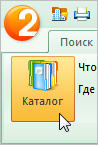Как найти дом или организацию в ПК-версии
Как найти дом на карте
- Перейдите к строке поиска «Где» в основном блоке поиска.
- Введите название улицы или ее часть. По мере ввода запроса программа автоматически ведет поиск по базе данных и выводит возможные совпадения в подсказку, из которой можно выбрать интересующую улицу.
- Укажите номер искомого дома. При вводе цифры после названия улицы разворачивается список домов, соответствующих вводимому запросу.
- Нажмите кнопку «Найти» или Enter на клавиатуре.
- Для поиска адреса вы можете использовать также поле «Что».
-
В результате будет выполнен поиск по всем доступным справочникам программы. В справочнике «Объекты карты» отобразится список зданий, удовлетворяющих указанному запросу. При щелчке по необходимому адресу происходит перелет к этому зданию на карте.
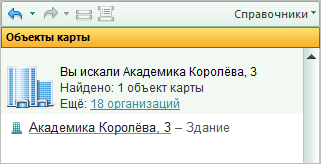
По адресу можно также искать организации. Если были найдены какие-то результаты, в верхней части справочника будет доступна ссылка на справочник организаций.
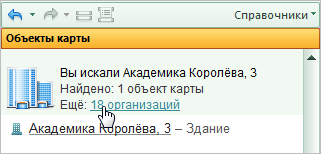
Щелкнув по этой ссылке, можно увидеть список организаций, подходящих заданному запросу.
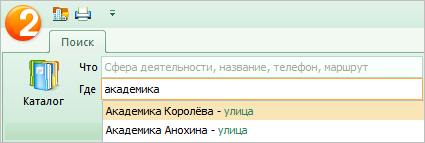
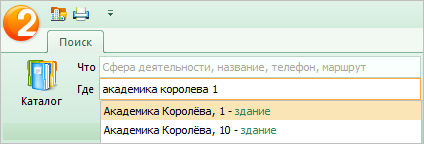
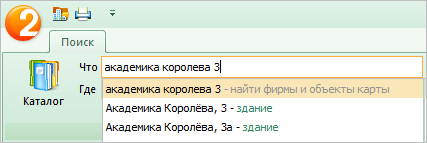
Как найти организацию
Поиск организаций можно выполнить следующими способами:
Через поля поиска «Что» и «Где»
Для быстрого поиска организаций воспользуйтесь основными полями поиска «Что» и «Где», расположенными в основном блоке поиска.
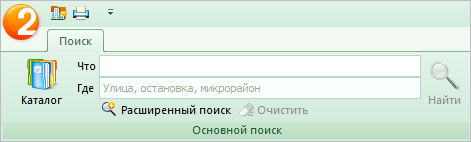
С помощью строки поиска «Что» можно найти организацию по названию, адресу, телефону или сфере деятельности.
В строке поиска «Где» можно указать конкретную область на карте, где будет выполняться поиск организаций: адрес, улица, район, остановка, место на карте. Если строка поиска «Где» будет пустой, то поиск организаций будет выполнен по всей карте города.
Найденные организации будут отражены в справочнике «Организации», а также отмечены на карте.
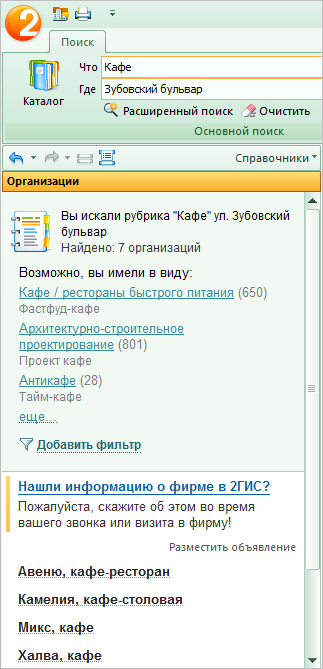
Найденную информацию можно отсортировать по времени работы организации и наличию web-сайта, нажав «Добавить фильтр» в верхней части справочника.
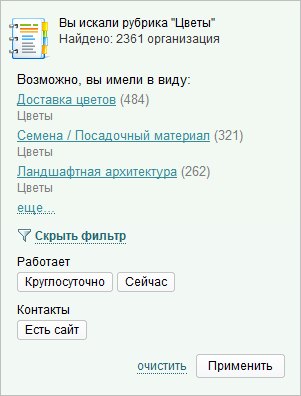
Щелкните по названию организации, и вы увидите карточку компании: ее адрес, телефон, сайт, e-mail и ICQ (если они есть), расписание работы и информацию о способах оплаты товаров или услуг.
Компании можно пометить цветными маркерами или добавить собственный комментарий прямо в программе. Для этого щелкните правой кнопкой мышки по карточке компании и выберите нужное действие. Изменения сохранятся и после выхода из программы, и при ее обновлении. Также потом можно будет выполнить поиск таких организаций с выбранными маркерами и заметками.
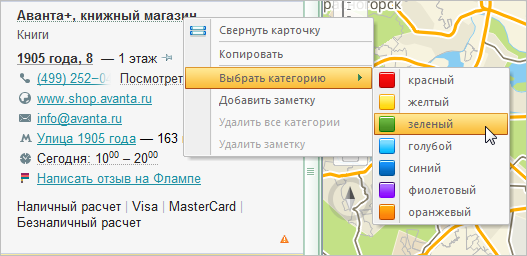
Расширенный поиск
Расширенный поиск позволяет найти организации по названию, адресу, рубрике, номеру телефона, адресу сайта или электронной почты.
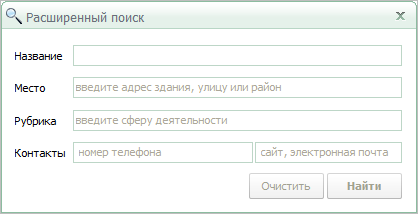
Поиск организаций выполняется по любому полю «Расширенного блока» поиска при использовании различных критериев (по отдельности или в сочетании):
- По названию. Введите название организации или его часть. Найденные организации будут отражены в справочнике «Организации», а также отмечены значками на карте.
- По месту. Выполните поиск дома на карте и кликните по ссылке на справочник «Организации».
- По рубрике. Поиск по рубрике позволяет находить организации по определенной сфере деятельности. После ввода первой буквы будут отображены рубрики, соответствующие введенному критерию.
- По номеру телефона. Введите часть или полный номер телефона необходимой организации (минимум 2 символа).
- По адресу сайта или электронной почты. Введите адрес сайта или электронной почты искомой организации (минимум 2 символа).
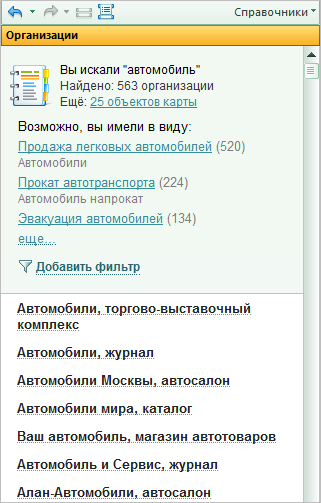
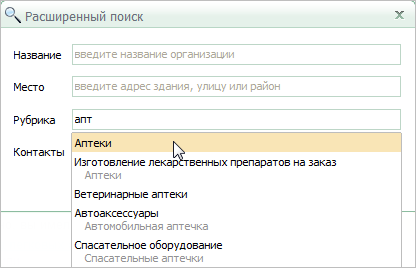
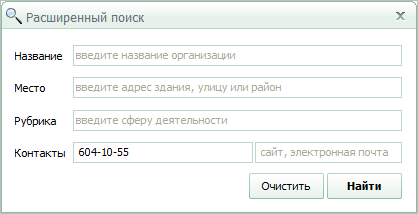
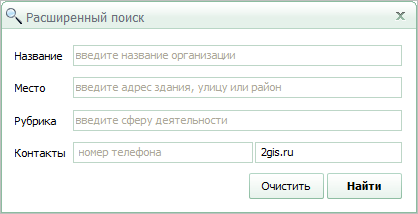
Поиск в заданном радиусе на карте
Поиск в радиусе позволяет находить организации в указанном радиусе на карте. Для этого выполните следующие действия.
- Выберите инструмент «Радиус» в левом верхнем углу карты.
- Щелкните мышкой на карте и задайте необходимый радиус, в котором будет производиться поиск организаций. В появившемся диалоговом окне «Радиус» отображается величина выбранного радиуса на карте и приблизительное время, за которое можно преодолеть расстояние от центра до края выделенной области пешком.
- Щелкните по ссылке «Найти» организации в заданном радиусе. В результате поиска на карте и в справочнике отобразятся организации, находящиеся в заданном радиусе. Квадратные синие маркеры на окружности предназначены для изменения размера радиуса, а круглый синий маркер в центре окружности — для изменения расположения радиуса на карте.
![]()
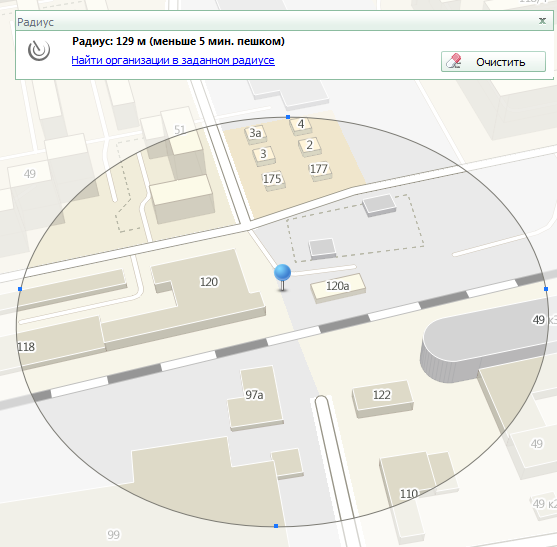
Поиск в «Радиусе» также можно совмещать с поиском в полях «Что» и «Где». К примеру, можно найти все кафе на улице Каменская недалеко от вашего дома, указав радиусом нужную область на карте.
Величину радиуса и его расположение на карте можно изменять также в том случае, когда инструмент «Радиус» отключен (то есть окно «Радиус» закрыто).
Поиск в каталоге организаций
С помощью каталога можно получить список организаций из опредленной рубрики (например, все гостиницы) и их координаты. Для этого:
- Щелчком мыши откройте «Каталог» в блоке основного поиска.
- Используйте тематические разделы каталога для выборки определенной рубрики организации.
- Щелкните по нужной рубрике в каталоге, после чего в справочнике отобразятся все соответствующие организации города.